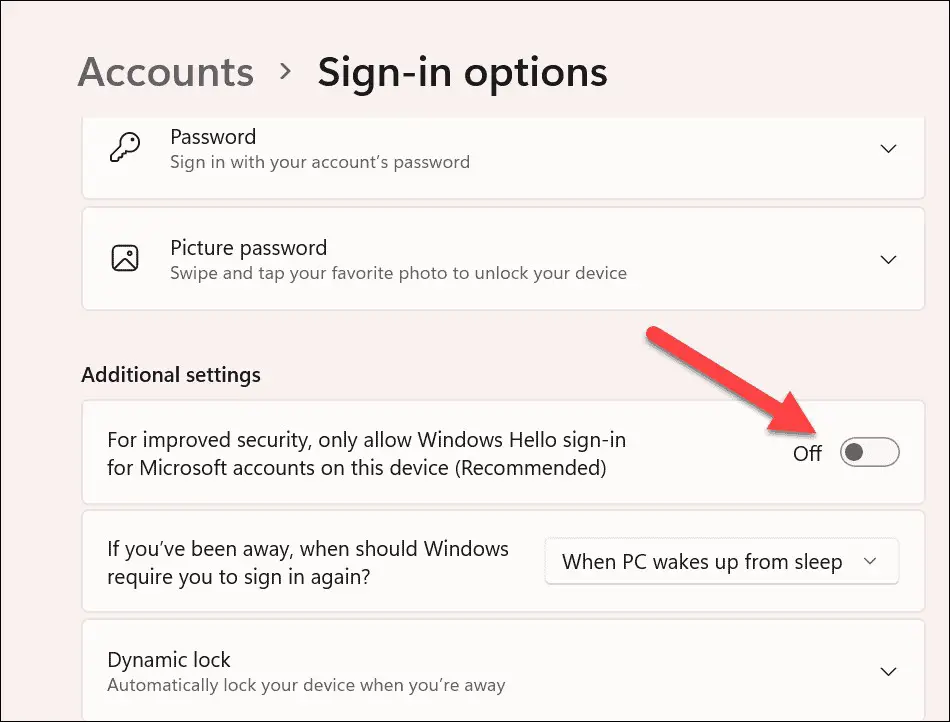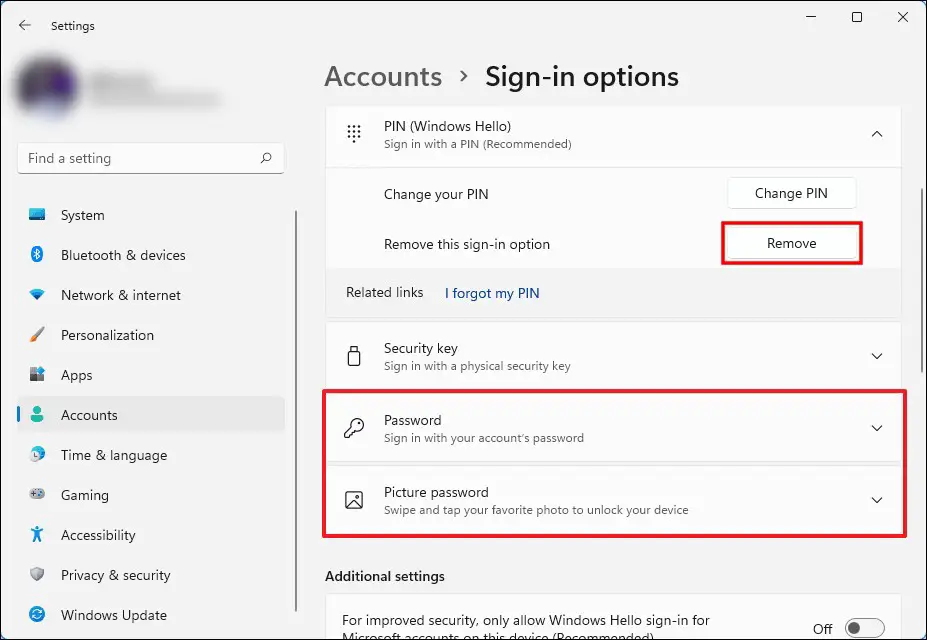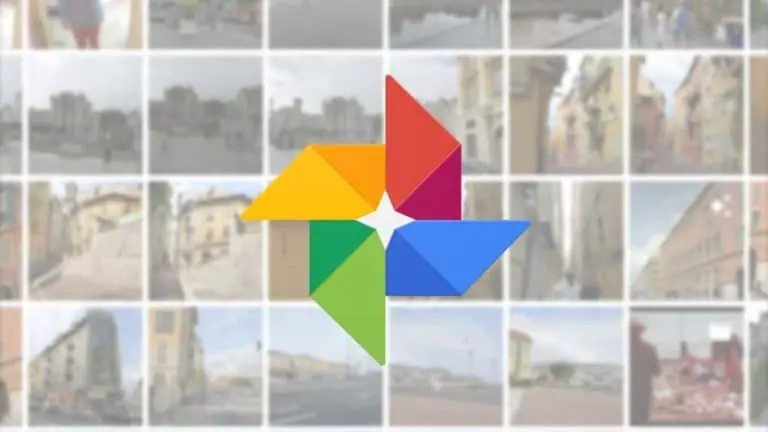如何从 Windows 11 计算机中删除 PIN 码
Microsoft 有多种安全功能,其中之一是用户帐户的密码。 自最新版本的 Windows 操作系统以来,该公司增加了对 PIN 码登录系统的支持。 Windows Hello 支持三种登录方式:PIN、面部识别和指纹识别。
首次设置 Windows 11 系统时,将要求您输入帐户的 PIN 码,而不是使用密码。 此外,配置指纹或面部识别功能需要PIN码。
如果您正在寻找有关如何从计算机中删除 PIN 码的指南,这里有一个分步指南。 我们还介绍了 PIN 码删除按钮变灰的情况。
如何从 Windows 11 计算机中删除 PIN 码
步骤1: 在 Windows 11 计算机上打开“设置”应用程序。为此,您可以单击“开始”菜单中的“设置”,或按键盘上的 Windows + I。
步骤2: 在“设置”应用程序中,单击左窗格中的“帐户”,然后在右窗格中选择“登录选项”。
现在,当您单击 PIN (Windows Hello) 时,您会注意到“删除”按钮变灰。 实际上,您的 PC 上启用了仅允许 Microsoft 帐户的 Windows Hello 登录选项。
步骤3: 在“其他设置”部分中,找到“为了提高安全性,仅允许 Microsoft 帐户的 Windows Hello 登录...”选项并关闭切换开关。
完成这些更改后,关闭窗口以使更改生效。
步骤4: 现在重新打开设置应用程序并再次转到连接选项,选择 PIN 选项并单击“删除”按钮。
您还将看到系统上现在可用的其他登录选项,包括密码和图片密码。
步骤5: 您将收到一些与此操作相关的警告点。 如果您确定更进一步,请再次单击“删除”按钮以删除 PIN 码。
步骤6: 之后,系统会要求您输入链接到您的 Microsoft 帐户的密码。 输入密码,然后单击“确定”按钮继续。
就是这样。 此过程完成后,登录 PIN 码将从您的 Windows 11 计算机中删除。现在您将需要使用您的 Microsoft 帐户密码或本地帐户密码登录系统。